安装Autodesk产品2020或更高版本时显示“安装失败 — 错误1603”
CAD问题:
安装Autodesk产品2020或更高版本时,会弹出以下窗口。
安装失败 — 错误1603
安装期间出现致命错误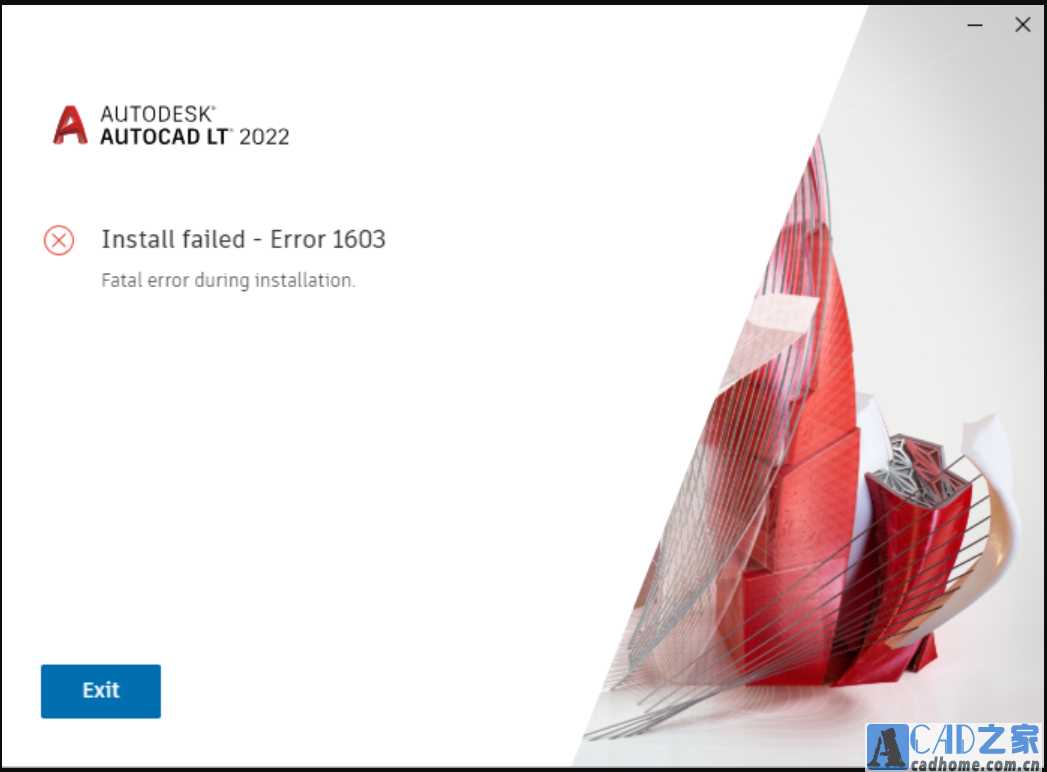
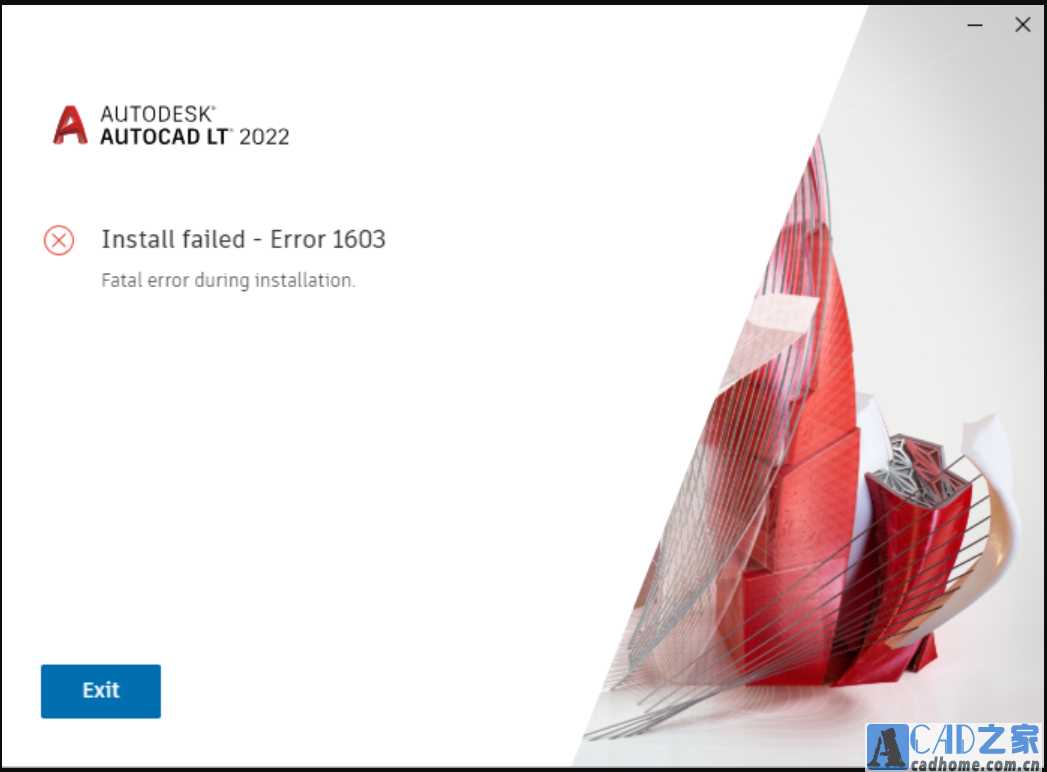
原因:
- https://download.microsoft.com/download/7/E/9/7E9188C0-2511-4B01-8B4E-0A641EC2F600/MicrosoftProgram_Install_and_Uninstall.meta.diagcab https://download.microsoft.com/download/7/E/9/7E9188C0-2511-4B01-8B4E-0A641EC2F600/MicrosoftProgram_Install_and_Uninstall.meta.diagcabAutodesk Desktop Licensing Service未运行或未正常运行,原因是权限不足。
- Windows Installer问题。
- Visual C++ Redistributable已损坏。
解决方案:
按照以下一个或多个步骤来解决该问题:
- 尝试新安装软件之前,卸载Autodesk Desktop Licensing Service。
- 从Autodesk桌面应用程序安装最新版本的Autodesk Desktop Licensing Service(AdskLicensing)和单点登录组件(AdSSO)。
- 确认Autodesk Desktop Licensing Service正在services.msc上运行。
- 请参见如何检查Autodesk Desktop Licensing Service的状态。
- 打开Windows服务(WIN+R >键入services.msc),并验证Autodesk Desktop Licensing Service是否以本地系统帐户(单击鼠标右键>“属性”>“登录”)运行。
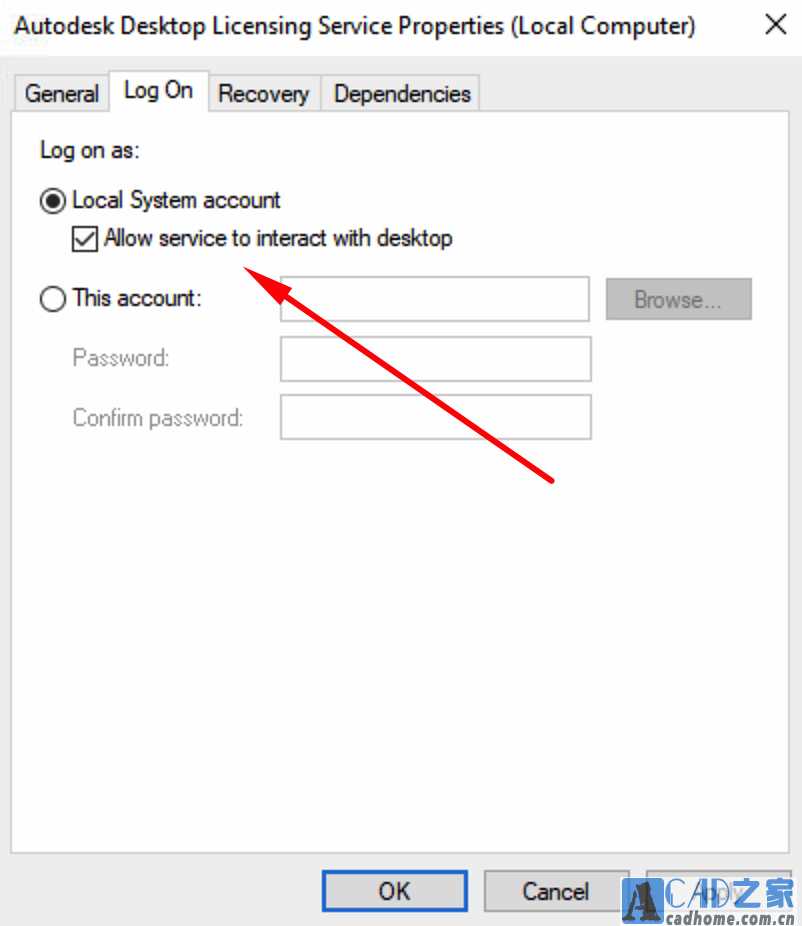
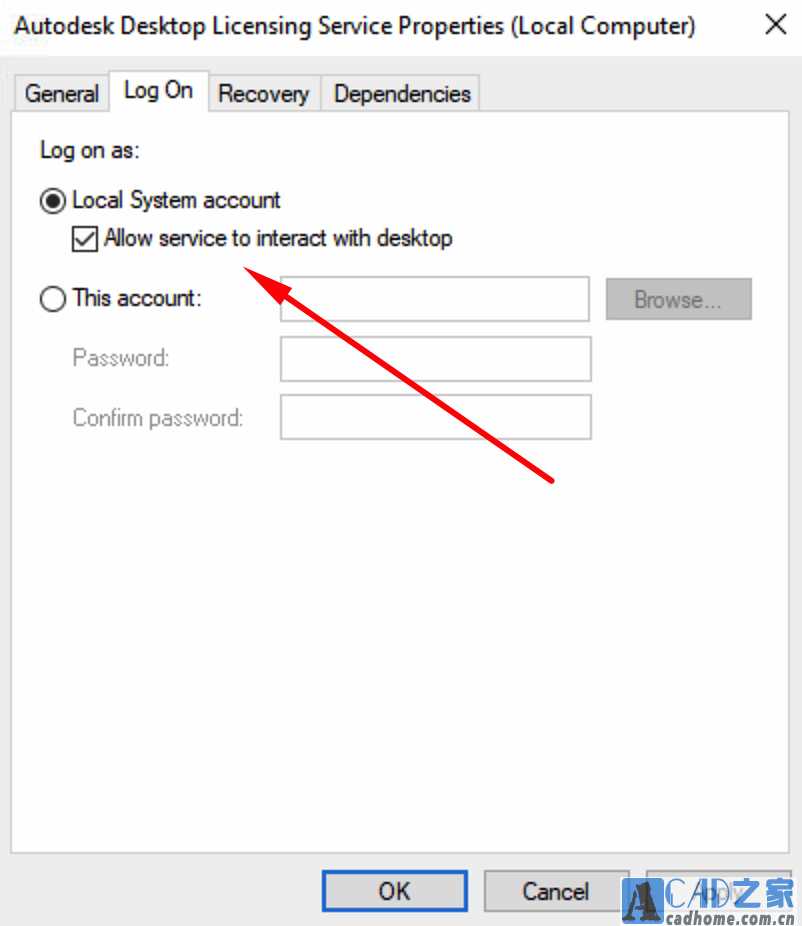
- 确认系统上已安装所有Windows更新。
- 使用Microsoft安装疑难解答程序删除Autodesk单点登录组件。
- 请参见使用Microsoft安装疑难解答程序卸载
- 在安装失败后,在“Windows日志”>“应用程序”中检查Windows事件查看器,尝试输入失败的应用程序名:MsiExec.exe。

 要解决Windows Installer问题,请重新注册MsiExec.exe:
要解决Windows Installer问题,请重新注册MsiExec.exe:
- 启动“运行”并键入MSIEXEC /UNREGISTER,然后单击“确定”。“运行”关闭后,通常不会发生任何情况。
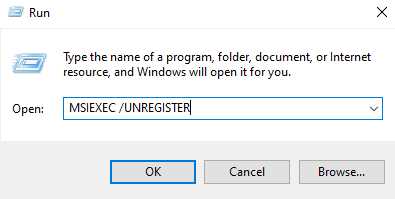
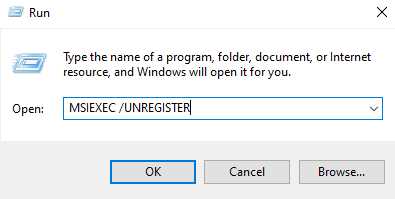
- 再次启动“运行”,键入MSIEXEC /REGSERVER,然后单击“确定”。“运行”关闭后,通常不会发生任何情况。
- 再次运行Autodesk安装。
- 卸载Visual C++ Redistributable,然后从产品软件包重新安装它们,默认情况下,Visual C++的安装文件位于C:\Autodesk\<产品软件包>\3rdParty
注意:从程序和功能卸载Visual C++后,请确保使用Microsoft卸载程序或Microsoft Fix it工具时不存在其他用户。
免责声明:
1、本站所有资源文章出自互联网收集整理,本站不参与制作,如果侵犯了您的合法权益,请联系本站我们会及时删除。
2、本站发布资源来源于互联网,可能存在水印或者引流等信息,请用户擦亮眼睛自行鉴别,做一个有主见和判断力的用户。
3、本站资源仅供研究、学习交流之用,若使用商业用途,请购买正版授权,否则产生的一切后果将由下载用户自行承担。
4、侵权违法和不良信息举报 举报邮箱:cnddit@qq.com


还没有评论,来说两句吧...